PPT常用矢量图标3
- 格式:pptx
- 大小:355.20 KB
- 文档页数:172
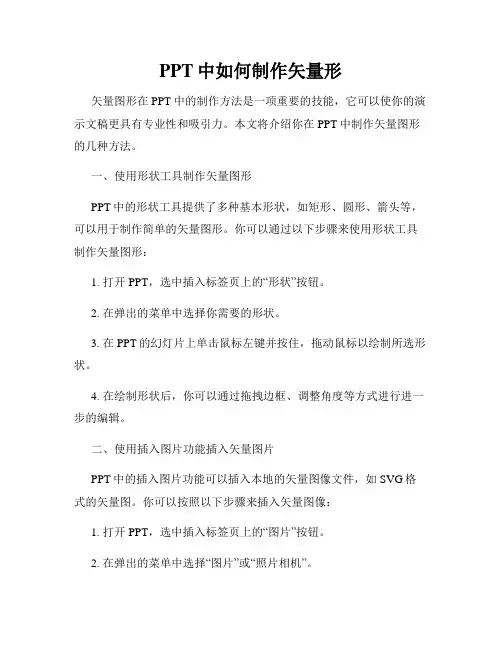
PPT中如何制作矢量形矢量图形在PPT中的制作方法是一项重要的技能,它可以使你的演示文稿更具有专业性和吸引力。
本文将介绍你在PPT中制作矢量图形的几种方法。
一、使用形状工具制作矢量图形PPT中的形状工具提供了多种基本形状,如矩形、圆形、箭头等,可以用于制作简单的矢量图形。
你可以通过以下步骤来使用形状工具制作矢量图形:1. 打开PPT,选中插入标签页上的“形状”按钮。
2. 在弹出的菜单中选择你需要的形状。
3. 在PPT的幻灯片上单击鼠标左键并按住,拖动鼠标以绘制所选形状。
4. 在绘制形状后,你可以通过拖拽边框、调整角度等方式进行进一步的编辑。
二、使用插入图片功能插入矢量图片PPT中的插入图片功能可以插入本地的矢量图像文件,如SVG格式的矢量图。
你可以按照以下步骤来插入矢量图像:1. 打开PPT,选中插入标签页上的“图片”按钮。
2. 在弹出的菜单中选择“图片”或“照片相机”。
3. 在文件资源管理器中选择你需要插入的矢量图像文件,点击“插入”按钮。
4. 插入的矢量图像将出现在PPT的幻灯片上,你可以通过拖拽边框、调整大小等方式进行进一步的编辑。
三、使用插入图标功能插入矢量图标PPT中的插入图标功能可以插入各种矢量图标,如箭头、笑脸、动物等。
你可以按照以下步骤来插入矢量图标:1. 打开PPT,选中插入标签页上的“图标”按钮。
2. 在弹出的“图标”对话框中,在搜索框中输入你需要的图标关键词,如“箭头”。
3. 在搜索结果中选择你需要插入的图标,点击“插入”按钮。
4. 插入的矢量图标将出现在PPT的幻灯片上,你可以通过拖拽边框、调整大小等方式进行进一步的编辑。
四、使用插入SmartArt图形功能制作矢量图形PPT中的插入SmartArt图形功能可以让你以层次结构的形式制作复杂的矢量图形。
你可以按照以下步骤来使用插入SmartArt图形功能:1. 打开PPT,选中插入标签页上的“SmartArt图形”按钮。
2. 在弹出的“选择SmartArt图形”对话框中,选择你需要的图形类型,如层次结构、流程图等。





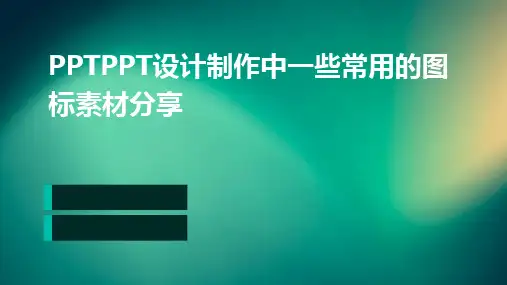
contents •图标素材概述•图标素材设计原则•图标素材制作技巧•常见图标素材分享•图标素材在PPT中的应用•总结与展望目录01图标素材概述定义与分类定义分类提高可识别性强化品牌形象提升用户体验030201图标素材的作用矢量图标PNG图标SVG图标图标字体常见图标素材类型02图标素材设计原则简洁明了0102色彩搭配在图标设计中至关重要,应根据主题和目标受众选择合适的颜色。
使用对比强烈的色彩可以突出图标,而使用相近的颜色则可以营造和谐统一的视觉效果。
同时,要注意色彩的饱和度和亮度对视觉效果的影响,以及不同颜色在不同背景下的可读性。
色彩搭配在选择图标素材时,要考虑其与整体设计风格的一致性,以及是否能够准确地传达所需的信息。
如果可能的话,可以使用与主题相关的符号和图形,以便观众更容易理解和记忆。
图标设计应与演示文稿的主题和内容相符,反映所表达的信息和观点。
与主题相符创新性设计创新是图标设计的关键,要避免使用过于普通或陈词滥调的图形。
尝试使用不同的形状、线条、颜色和质感来创造独特的视觉效果,使图标更具吸引力和辨识度。
同时,也可以结合不同的设计元素和技巧,如渐变、阴影、立体效果等,来增强图标的视觉层次感和动态感。
03图标素材制作技巧选择合适的工具Adobe Illustrator专业的矢量图形编辑软件,适合制作高质量的图标。
Sketch专门为Mac用户设计的矢量绘图软件,易于上手且功能强大。
Figma跨平台的在线设计工具,支持实时协作,适合团队项目。
掌握基本图形绘制直线与曲线形状组合颜色填充与描边高级技巧应用3D 效果符号与图案利用阴影、高光和透视原理,为图标添加立体感和深度。
动态效果1 2 3选择合适的文件格式压缩文件大小兼容性测试优化输出格式04常见图标素材分享表示方向性,常用于流程图、步骤图等,可指向特定目标或步骤。
表示两个方向之间的关系,如数据的双向传输、对比等。
用于表示流程中的转折、循环等,使图表更加生动。

